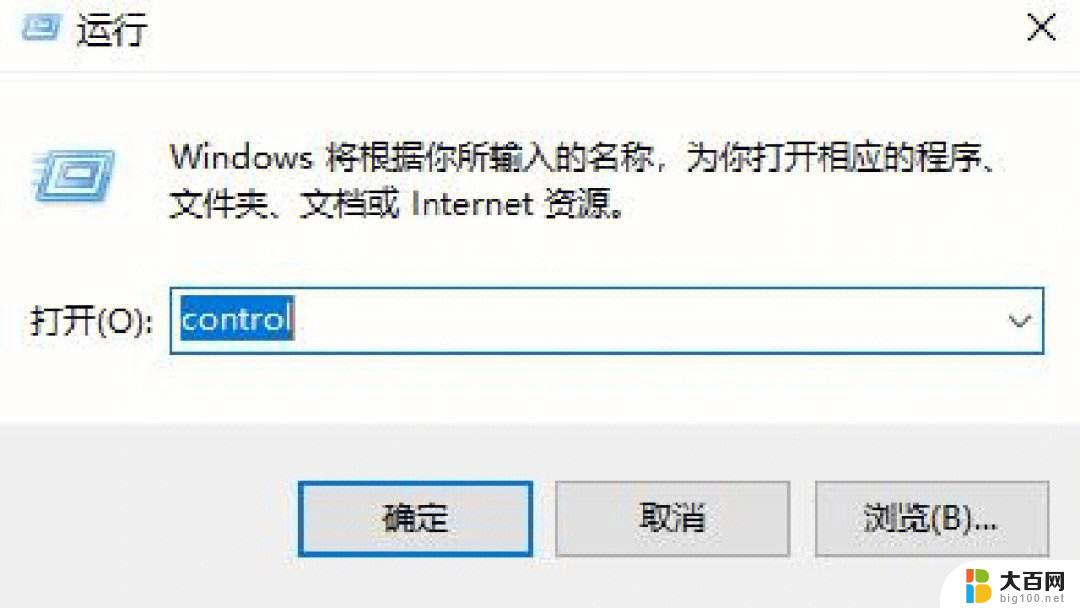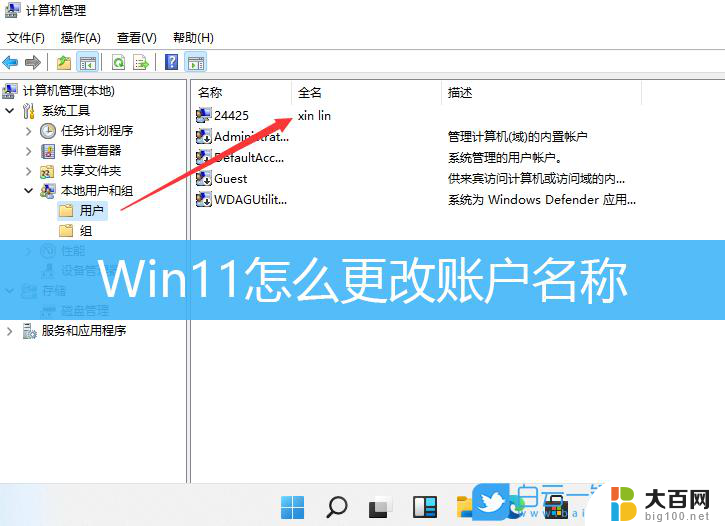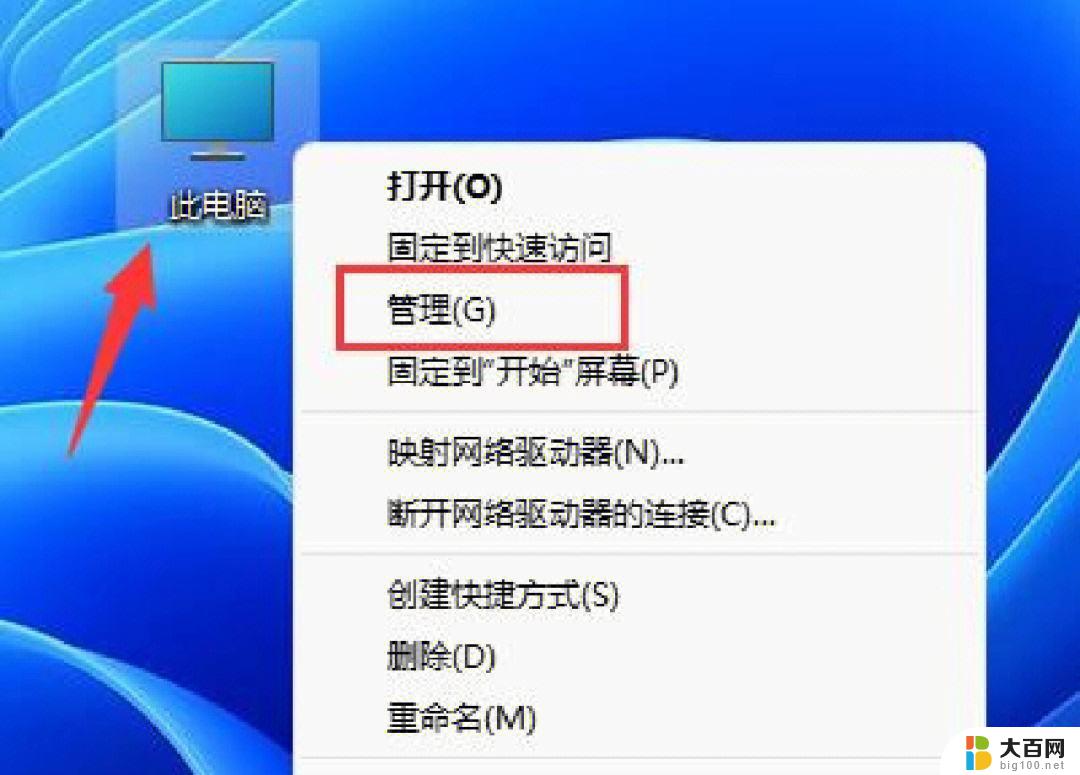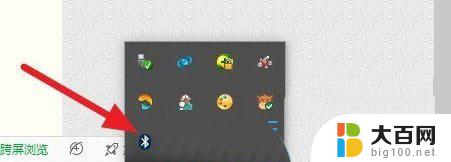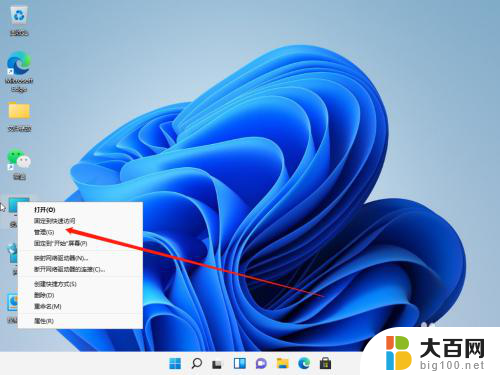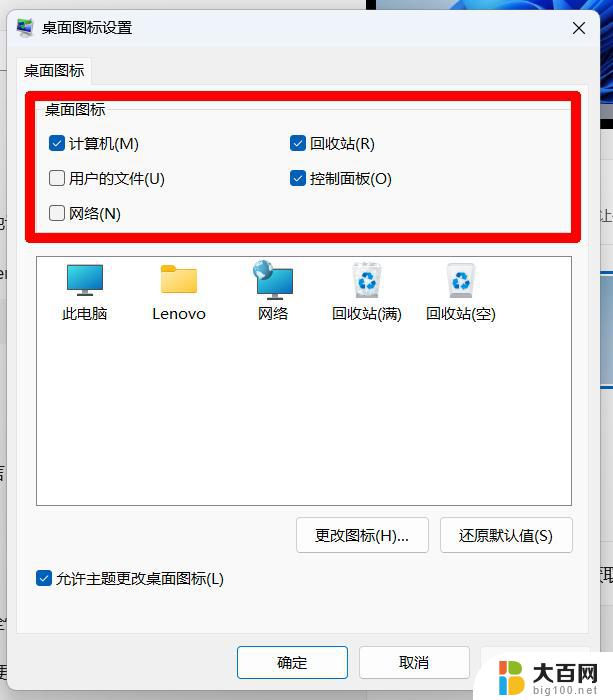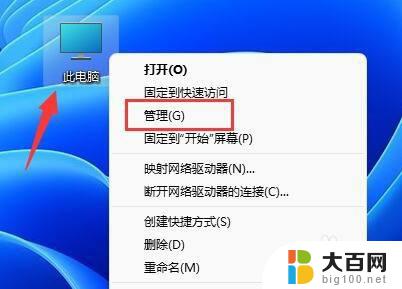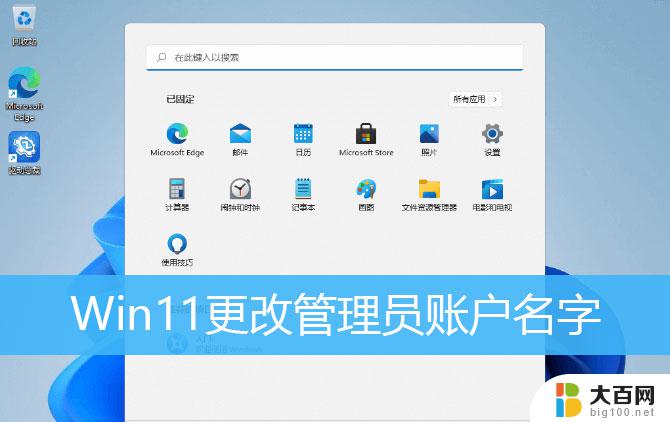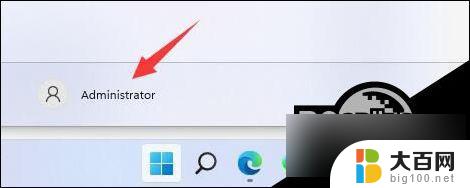windows11 蓝牙鼠标改名字 win10系统如何修改蓝牙设备名称
更新时间:2024-05-24 17:51:14作者:yang
在使用Windows 11系统连接蓝牙鼠标时,有时候我们可能想要给设备改个更有个性的名字,但是在Win10系统中,修改蓝牙设备名称并不是一件容易的事情。许多用户在遇到这个问题时会感到困惑和不知所措。究竟应该如何在Win10系统中修改蓝牙设备名称呢?接下来我们将会详细介绍这个方法,帮助大家解决这个疑惑。
方法如下:
1.右键点击桌面“此电脑”——“属性”,进入“系统属性”页面。
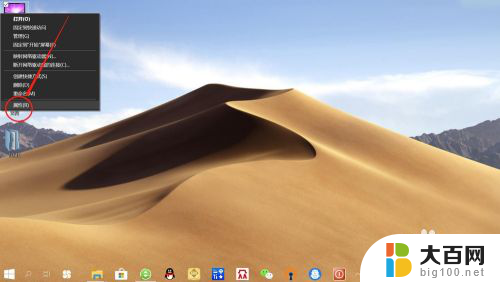
2.在“系统属性”页面,点击左侧”设备管理器“。进入”设备管理器“页面。

3.在”设备管理器“页面,找到”蓝牙“设备,如下图所示。

4.点击展开”蓝牙设备“,右键点击电脑蓝牙设备(最后一个)——”属性“。进入电脑蓝牙设备”属性“设置。
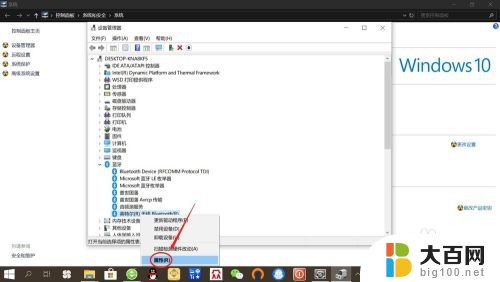
5.在电脑蓝牙设备”属性“设置,点击”高级“。输入蓝牙设备名称,点击”确定“,即可完成修改。
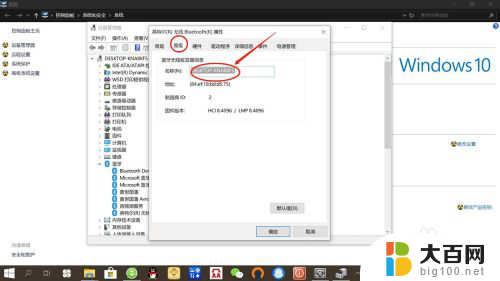
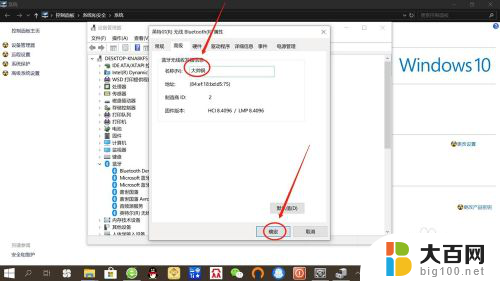
以上就是Windows 11蓝牙鼠标更改名称的全部内容,如果您遇到这种情况,不妨按照以上方法解决,希望对您有所帮助。